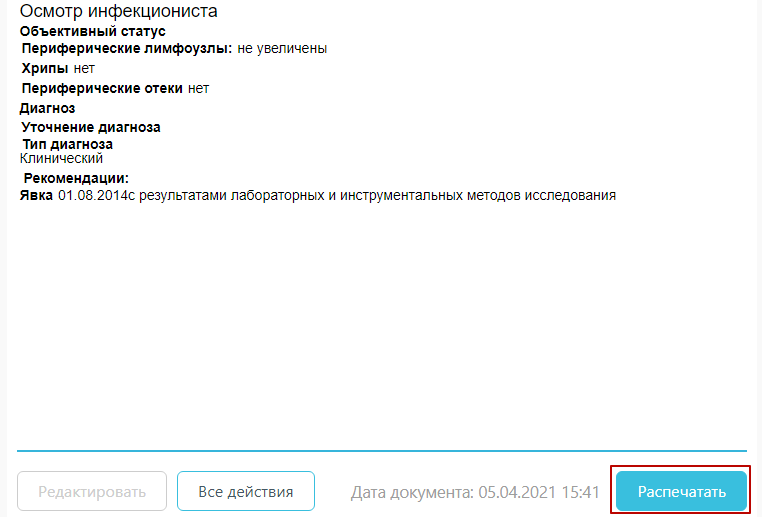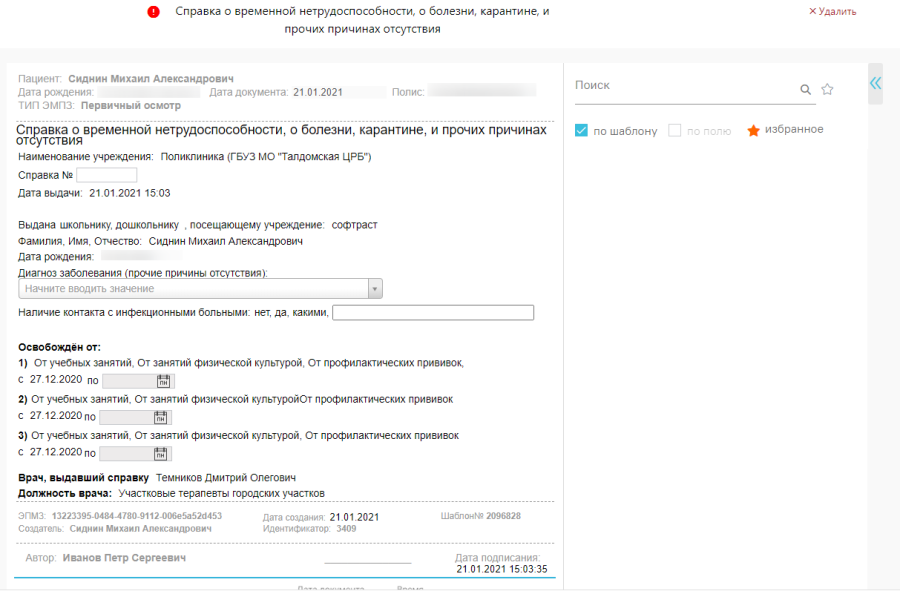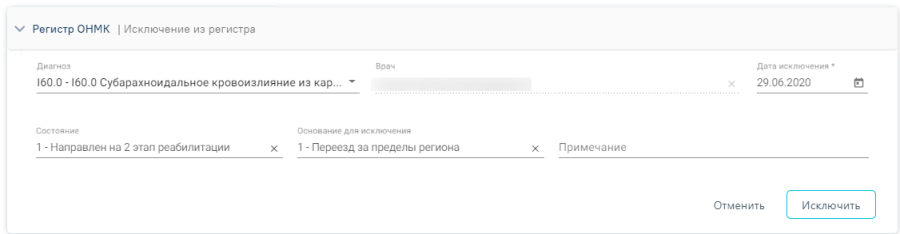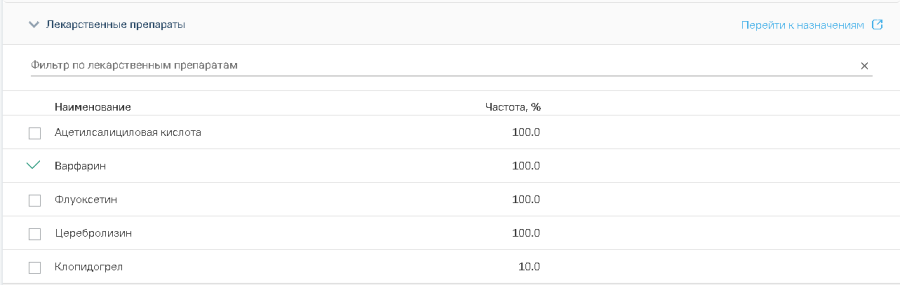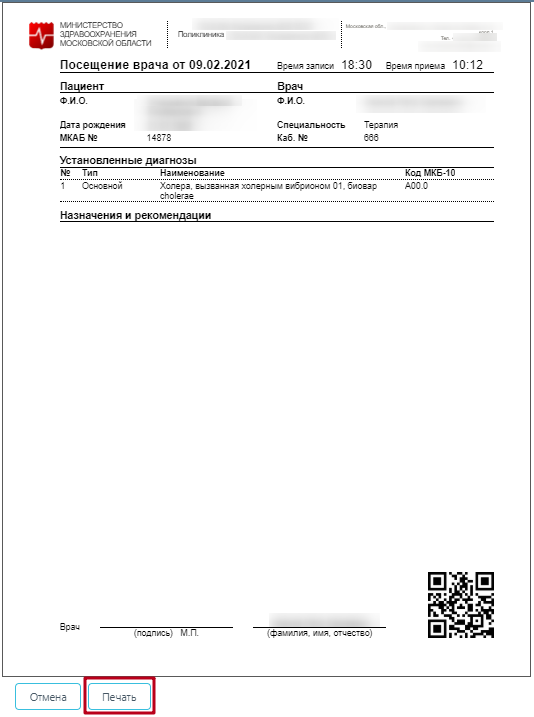...
- Включение пациента в регистр по отдельным нозологиям и категориям граждан. Включение пациента в регистр подробно описано в разделе «Включение пациента в регистр».
- Заполнение случая лечения в соответствие со стандартом лечения. Заполнение случая лечения в соответствии со стандартом лечения подробно описано в разделе «Стандарты лечения».
- Исключение пациента из регистра по отдельным нозологиям и категориям граждан. Исключение пациента из регистра подробно описано в раздел «Исключение пациента из регистра».
Доступ к случаю лечения
Перейти в случай лечения можно двумя способами:
1. Из ТАП с вкладки «Действия»;
2. Из расписания врача.
1. Для перехода в случай лечения необходимо в ТАП на вкладке «Действия» выбрать действие «Случай лечения».
...
Для формирования ЭМД следует нажать кнопку «Сформировать ЭМД». Для формирования доступны ЭМД типа «Протокол телемедицинской консультации» (описание см. Модуль «Случай лечения»Формирование и отправка протокола телемедицинской консультации в РЭМД) и «Эпикриз по законченному случаю амбулаторный» (см. Модуль «Случай лечения»Обработка заявки на получение эпикриза по законченному случаю лечения).
Для печати заключения необходимо нажать кнопку «Заключение». Подробнее о печати заключения см. Печать заключения.
Для перехода к формированию счета следует нажать кнопку «Счета». В результате будет осуществлен переход в модуль «Платные услуги» на вкладку «Оказанные услуги». Подробнее о работе со счетами см. «Платные услуги» в МКАБ.
Персональные данные
С помощью вкладки «Персональные данные» можно перейти к персональным данным пациента.
...
В поле «Категория льгот» указывается информация о наличии льгот у пациента, необходимая для оказания услуг (например, Категория ветераны - Ветеран военной службы, Ветеран труда, Реабилитированные, Труженики тыла; Категория пенсионеры - Пенсионеры неработающие, пенсионеры и предпенсионеры за 5 лет до предоставления пенсии). Если льгота не указана, то ее необходимо добавить в МКАБ пациента. При наведении на отображается всплывающая подсказка с расшифровкой льгот.
Анамнез
Для заполнения и просмотра (если там уже есть записи других врачей) информации по перенесенным заболеваниям, патологическим реакциям, показателям здоровья, действующим лекарственным назначениям необходимо перейти на вкладку «Анамнез».
...
Заполнение информации по действующим лекарственным назначениям
Жалобы
Для заполнения жалоб пациента следует перейти на вкладку «Жалобы».
...
Запись появится в списке жалоб с указанием текущей даты.
Если жалобы отсутствуют, то необходимо выбрать значение «Жалоб нет».
Медицинские записи
Для перехода к списку медицинских записей следует выбрать вкладку «Медицинские записи». Подробное описание работы с медицинскими записями приведено в разделе Медицинские записи 2.0.
...
Вывод медицинской записи на печать
Формирование и отправка протокола телемедицинской консультации в РЭМД
Для формирования протокола телемедицинской консультации необходимо заполнить медицинскую запись «Протокол телемедицинской консультации». Для этого необходимо перейти в раздел «Медицинские записи» случая лечения.
Для добавления медицинской записи необходимо нажать кнопку «Добавить». В строке поиска ввести «Протокол телемедицинской консультации» и выбрать нужную медицинскую запись.
...
Работа с документом «Эпикриз по законченному случаю лечения» описана в разделе «Обработка заявки на получение эпикриза по законченному случаю лечения».
Обработка заявки на получение справки о временной нетрудоспособности
Для обработки заявки на получение справки о временной нетрудоспособности, необходимо оформить медицинскую запись по справке и сформировать ЭМД по медицинской записи. Для этого необходимо перейти в блок «Медицинские записи». В блоке выбрать шаблон «Справка о временной нетрудоспособности, о болезни, карантине, и прочих причинах отсутствия», которую необходимо заполнить, подписать и отправить в РЭМД. ЭМД будет сформирован, заявка на справку будет обработана. Просмотр ЭМД осуществляется через Журнал ЭМД.
Справка о временной нетрудоспособности
Диагнозы
Для перехода в раздел «Диагнозы» следует выбрать соответствующий пункт в левом меню случая лечения, либо путём прокрутки страницы до необходимого раздела.
...
Для сохранения диагноза необходимо нажать кнопку «Сохранить». Введенные данные будут сохранены, форма добавления сопутствующего диагноза закроется. Для того чтобы закрыть форму добавления сопутствующего диагноза, необходимо нажать кнопку «Отмена». При нажатии на кнопку «Отмена» введенные данные не сохранятся.
Для удаления сопутствующего диагноза необходимо нажать рядом с ним.
Регистры
Работа с регистром производится в случае лечения пациента после установки диагноза. После сохранения диагноза необходимо перейти в раздел «Регистры» путем выбора соответствующего пункта в левом меню случая лечения, либо путём прокрутки страницы до необходимого раздела.
...
Вкладка «Исключенные» в разделе «Регистры»
Включение пациента в регистр
Для включения пациента в регистр необходимо на вкладке «Рекомендованные» нажать по регистру, в который необходимо включить пациента.
...
После заполнения всех полей, необходимо нажать кнопку «Включить в регистр». Форма добавления пациента в регистр закроется. Пациент будет включен в регистр.
Исключение пациента из регистра
Исключение из регистра производится в разделе «Регистры» на вкладке «Все регистры».
Для исключения пациента из регистра необходимо нажать рядом с регистром, из которого следует исключить пациента. Откроется форма просмотра сведений о включении пациента в регистр и льготах.
...
Форма исключения из регистра
Потребность в ЛС
В блоке «Потребность в ЛС» отобразится раздел «Персонифицированная потребность в лекарственных средствах». Раздел содержит список персонифицированных потребностей пациента в лекарственных средствах.
...
Сообщение ошибки получения потребностей
Добавление потребности в лекарственных средствах
Для добавления потребности необходимо нажать кнопку «Добавить». Действие доступно только для открытого ТАП.
...
В результате выполнения действия «Назначить препарат» будет осуществлен переход к выписке назначения. Работа с назначениями описана в разделе «Работа с медицинской историей пациента» подраздел «Работа с блоком „Назначения“».
Оформление отказа в лекарственных средствах
Для оформления отказа от потребности в ЛС необходимо нажать кнопку и выбрать пункт «Оформить отказ». Оформление отказа доступно только пользователю, имеющему роль «Потребность в ЛС».
...
Для потребности в статусе «Отказ» доступно действие «Просмотреть отказ». В результате выполнения действия отобразится форма отказа. Записи о потребности в статусе «Отказ» недоступны для редактирования.
Стандарты лечения
После установки диагноза следует перейти в область «Стандарты лечения» через боковое меню либо путём прокрутки страницы до необходимого раздела.
...
Список мероприятий блока можно свернуть, нажав на наименование блока. По каждому блоку можно отфильтровать записи в строке фильтра по блоку.
Блок «Параметрические данные»
В блоке «Параметрические данные» отображается список параметрических данных, которые можно добавить по стандарту лечения.
Для просмотра параметрических данных следует нажать , отобразиться список параметрических данных.
...
Показатель здоровья можно удалить, нажав на кнопку . Также, можно добавить новый показатель здоровья, для этого необходимо нажать кнопку «Добавить» внизу списка.
Кнопка «Добавить»
Блок «Лекарственные препараты»
Назначение лекарственных препаратов по стандарту осуществляется в блоке «Лекарственные препараты». В строке с наименованием блока отображается ссылка на раздел с назначениями пациента – «Перейти к назначениям». Блок содержит столбцы:
...
Блок «Лекарственные препараты» с назначенным лекарственным препаратом
Блок «Медицинские услуги»
В блоке «Медицинские услуги» отображается список медицинских услуг, которые можно назначить по стандарту лечения. Блок содержит следующие столбцы:
...
Переход в план лечения осуществляется по ссылке «Перейти к плану лечения» в медико-экономическом стандарте, либо при нажатии на вкладку «План лечения».
План лечения
На вкладке «План лечения» отображается блок «Поиск услуг», план лечения пациента.
...
Далее следует выбрать документ, который необходимо сформировать. При создании направлений отобразится форма документа, предзаполненная по данным медицинской услуги. Сформированное направление отобразится в «Журнале направлений».
При выборе пункта «Медицинская запись» будет осуществлён автоматический переход к блоку «Модуль «Случай лечения»Медицинские записи». Если к медицинской услуге привязан определённый шаблон, то отобразится форма заполнения медицинской записи по данному шаблону. При подписи медицинской записи, шаблон которой привязан к медицинской услуге, данная услуга будет автоматически выполнена.
Если к медицинской услуге не привязан шаблон, то осуществится переход к блоку «Медицинские записи», где пользователь сможет вручную найти шаблон медицинской записи и заполнить его. Выполнение медицинской услуги в таком случае производится вручную.
Пользователь также может произвести выполнение медицинской услуги без формирования документа. Для этого следует выбрать услуги, которые следует выполнить, путём установки флажка в строке с услугой. При выборе услуг отобразится количество выбранных услуг, а также их стоимость. Отобразится форма выполнения услуги.
...
Далее следует нажать кнопку «Выполнить услуги». Будет выполнено количество медицинских услуг, указанное в плане. После выполнения услуги не отображаются в плане лечения.
При необходимости пользователь может удалить мероприятие из плана лечения путём нажатия кнопки – «Убрать».
Журнал направлений
Для перехода в раздел «Журнал направлений» следует выбрать соответствующий пункт в левом меню случая лечения, либо путём прокрутки страницы до необходимого раздела.
...
Описание работы с разделом приведено в Журнале направлений.
Врачебные назначения
Для перехода в раздел «Врачебные назначения» следует выбрать соответствующий пункт в левом меню случая лечения, либо путём прокрутки страницы до необходимого раздела.
...
Переход в раздел «Врачебные назначения»
Журнал ЭМД
Для перехода в раздел «Журнал ЭМД» следует выбрать соответствующий пункт в левом меню случая лечения, либо путём прокрутки страницы до необходимого раздела.
...
Для перехода в журнал электронных медицинских документов следует в заголовке «Журнал ЭМД» нажать кнопку .
Переход в «Журнал ЭМД»
Указания постовой медсестре
По завершению приема врач может направить пациента в кабинет постовой медицинской сестры. Для работы должна быть включена системная настройка «Функционал работы с постовой медсестрой».
Должны быть назначены роли: «Указания постовой медсестре» – для врача, «Постовая медсестра» – для постовой медсестры.
В структуре медицинской организации доступно создания ресурса с признаком «Постовая медсестра» для ресурсов с типом «Врач», «Кабинет».
В Системе на форме «Выбор должности», открываемой нажатием кнопкой мыши по названию должности в верхней части экрана, доступно сопоставление ресурса врача с постовой медсестрой на форме. Для каждой должности доступно поле «Постовая медсестра», заполняемое выбором значения из справочника ресурсов.
Ввод указаний для постовой медсестры
Назначение указаний постовой медсестре осуществляется в случае лечения в блоке «Указания постовой медсестре». Действие «Добавить указание постовой сестре» будет доступно, если указание не было добавлено ранее, либо если все указания находятся в статусе «Выполнено». Для обновления списка указаний следует нажать кнопку .
...
Блок «Указания постовой сестре» после закрытия ТАП недоступен для ввода указаний.
Обработка указаний постовой медсестрой
Обработка указаний, назначенных врачом, осуществляется пользователем с ролью «Постовая медсестра» и установленным в карточке сотрудника/кабинета признаком «Постовая медсестра».
Переход в Случай лечения для постовой медсестры осуществляется через ячейку расписания. Для этого необходимо в меню записи на прием в расписании пользователя выбрать пункт «Случай лечения».
В новой вкладке откроется форма случая лечения, содержащая персональные данные пациента, анамнез, жалобы, диагноз, регистры, стандарты лечения, журнал направлений, врачебные назначения и медицинские записи.
В блоке «Указания постовой медсестре» отображается наименование ресурса постовой медсестры, указания врача, которые необходимо выполнить.
...
После выполнения указаний постовой медсестре необходимо нажать кнопку «Выполнено». Будет проставлен признак, что указания выполнены, кнопка станет неактивной. Врач не сможет обновить указания после их выполнения.
Освобождение
Для перехода в раздел «Освобождение» следует выбрать соответствующий пункт в левом меню случая лечения, либо путём прокрутки страницы до необходимо раздела.
...
Раздел «Освобождение» состоит из сведений об освобождении и периодах освобождения.
Раздел «Освобождение»
Заполнение сведений об освобождении
На форме сведений об освобождении необходимо заполнить следующие поля:
...
Сообщение о невозможности передачи справки об освобождении в информационную систему Министерства образования Московской области
Добавление периодов освобождения
Для добавления периодов освобождения необходимо нажать кнопку «Добавить» в блоке «Периоды освобождения».
...
Для периодов с одинаковым видом освобождений дата начала нового периода не может быть меньше даты окончания предыдущего периода.
Печать справки об освобождении
Для печати справки об освобождении необходимо нажать кнопку «Печать» на форме освобождения.
...
Дальнейшая печать справки об освобождении осуществляется средствами браузера.
Закрытие ТАП
Для перехода в раздел «Закрытие ТАП» следует выбрать соответствующий пункт в левом меню случая лечения, либо путём прокрутки страницы до необходимого раздела.
...
После заполнения необходимых полей следует нажать кнопку «Закрыть ТАП». При успешном закрытии появится сообщение о закрытии ТАП.
Сообщение о закрытии ТАП
Обработка заявки на получение эпикриза по законченному случаю лечения
Для формирования ЭМД «Эпикриз по законченному случаю амбулаторный» следует нажать кнопку «Сформировать ЭМД». Для формирования доступны ЭМД типа «Протокол телемедицинской консультации» (Описание см. Модуль «Случай лечения» Формирование и отправка протокола телемедицинской консультации в РЭМД) и «Эпикриз по законченному случаю амбулаторный».
...
Просмотр ЭМД осуществляется через Журнал ЭМД.
Печать документов
Печать заключения
Печать заключения доступна, если включена системная настройка «Функционал формирования заключения» и для должности сотрудника включен признак «Печать мед. заключений».
После оформления ТАП пользователю доступна возможность печати заключения. Для этого необходимо в правом нижнем углу экрана нажать кнопку «Сохранить».
...
Печатная форма заключения
Формирование экстренных извещений
Модуль позволяет сформировать следующие печатные формы экстренных извещений:
...
Для корректного формирования извещения рекомендуется в Случае лечения оформить необходимую медицинскую запись (подробнее об оформлении мед.записей см. Модуль «Случай лечения» Медицинские записи):
- Для формы № 089/у-туб «Извещение о больном с впервые в жизни установленным диагнозом активного туберкулеза, с рецидивом туберкулеза» – «Осмотр больного с туберкулезом (для формы 089/у-туб)».
- Для формы № 058/у «Экстренное извещение об инфекционном заболевании, пищевом, остром профессиональном отравлении, необычной реакции на прививку» – «Осмотр больного при инфекционном заболевании (для формы 058/у)».
- Для формы №089/у-кв «Извещение о больном с вновь установленным диагнозом: сифилиса, гонококковой инфекции, хламидийных инфекций, трихомоноза, аногенитальной герпетической вирусной инфекции, аногенитальных (венерических) бородавок, микоза, чесотки» – «Осмотр больного при инфекционных заболеваниях (для формы 089/у-кв)».
...